SuperFetchi keelamine opsüsteemis Windows 7 ja 8
Microsoft Etendus Windows 8 Vindovs 7 Ssd / / March 17, 2020
Kui kasutate kiiret tänapäevast kõvaketast, võite näha oma süsteemis üldist täiustust, keelates sellised teenused nagu SuperFetch.
Windowsis on palju kasulikke sisseehitatud teenuseid ja rakendusi, kuid mõned neist on mõeldud vanematele riistvaradele. SuperFetch võiks olla üks neist süsteemiteenustest ja selle keelamine nii Windows 7 kui ka Windows 8 puhul võib aidata teie süsteemi üldist jõudlust.
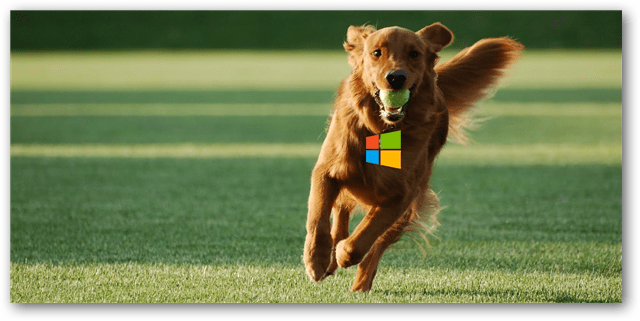
Mis on SuperFetch?
SuperFetch on sisseehitatud Windowsi teenus, mis loodi algselt nii Windowsi kui ka kõigi installitud rakenduste laadimisaegade parandamiseks. Ta teeb seda, analüüsides, milliseid programme sageli käitatakse, ja automaatselt “eellaadib” neid eelnevalt, eraldades süsteemiressursid (enamasti lihtsalt lisamälu) taustal. Pange tähele, et see hõlmab sageli andmete kirjutamist draivi, kuhu Windows on installitud. Kuid SuperFetch loodi aeglaseid HDD-sid (kõvakettadraive) silmas pidades. Kaasaegsete 7200+ RPM-draividega muutub SuperFetchi laadimisaja paranemine tühiseks ja see kehtib veelgi SSD-de puhul (tahkismälud), kus teenus kahjustab tegelikult nii süsteemi jõudlust kui ka süsteemi tervist sõita.
Lühike lugu, kui teil on Windows installitud SSD-le, ei soovi te SuperFetchi. Kui kasutate kiiret HDD-d, ei märka te selle keelamisel tõenäoliselt suurt erinevust.
SuperFetchi keelamine
Windows 7 klõpsake nuppu Start ja nuppu tüüp:teenused.msc väljal Otsi. Teenuste lisandmooduli avamiseks.

Või Windows 8-s kasutage klaviatuuri otseteeWindowsi klahv + R avada Run rida ja tüüp:teenused.msc ja vajuta Enter.

Kerige teenuste lehel allapoole ja paremklõpsake sellel nimega Superfetch. Valige kontekstimenüüst Atribuudid.
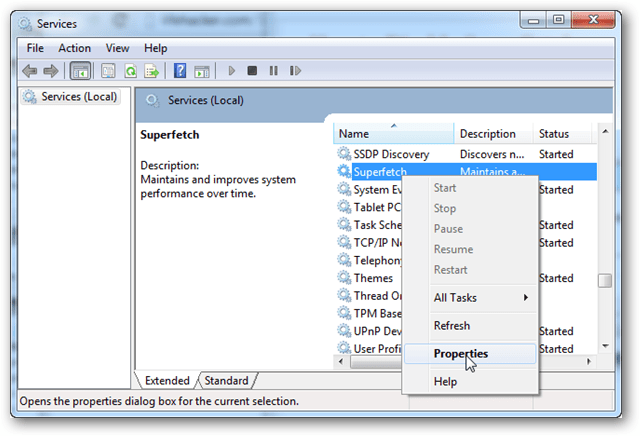
Klõpsake vahekaardil Üldist menüüd pealkirjaga „Käivituse tüüp”. Valige suvand Keelatud ja võimaluse korral klõpsake selle all nuppu Stop. Väljumiseks ja muudatuste salvestamiseks vajutage nuppu OK.
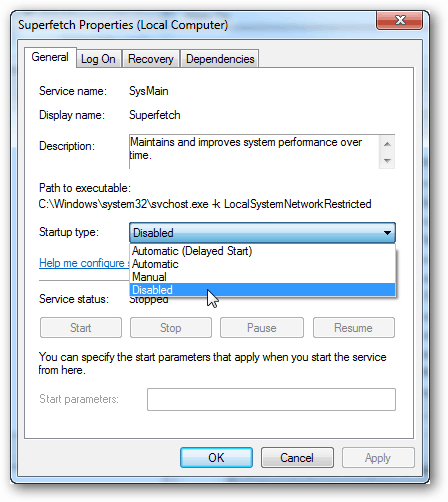
SuperFetch tuleks nüüd keelata ja seda ei käivitata uuesti, kui te ei sisene käsitsi tagasi ja seate selle automaatseks käivitamiseks. Kui proovite seda proovida ja süsteemi kiirus suureneb, jätke meile kindlasti kommentaar ja andke meile sellest teada. Või kui see ei aita, tahame ka seda kuulda!
